Dell 27"/TN/2560x1440/144Гц/черный (S2716DG) [49/0] Если ваш компьютер ноутбук или видеокарта были произведены другой компанией не компанией dell выполните следующие действия
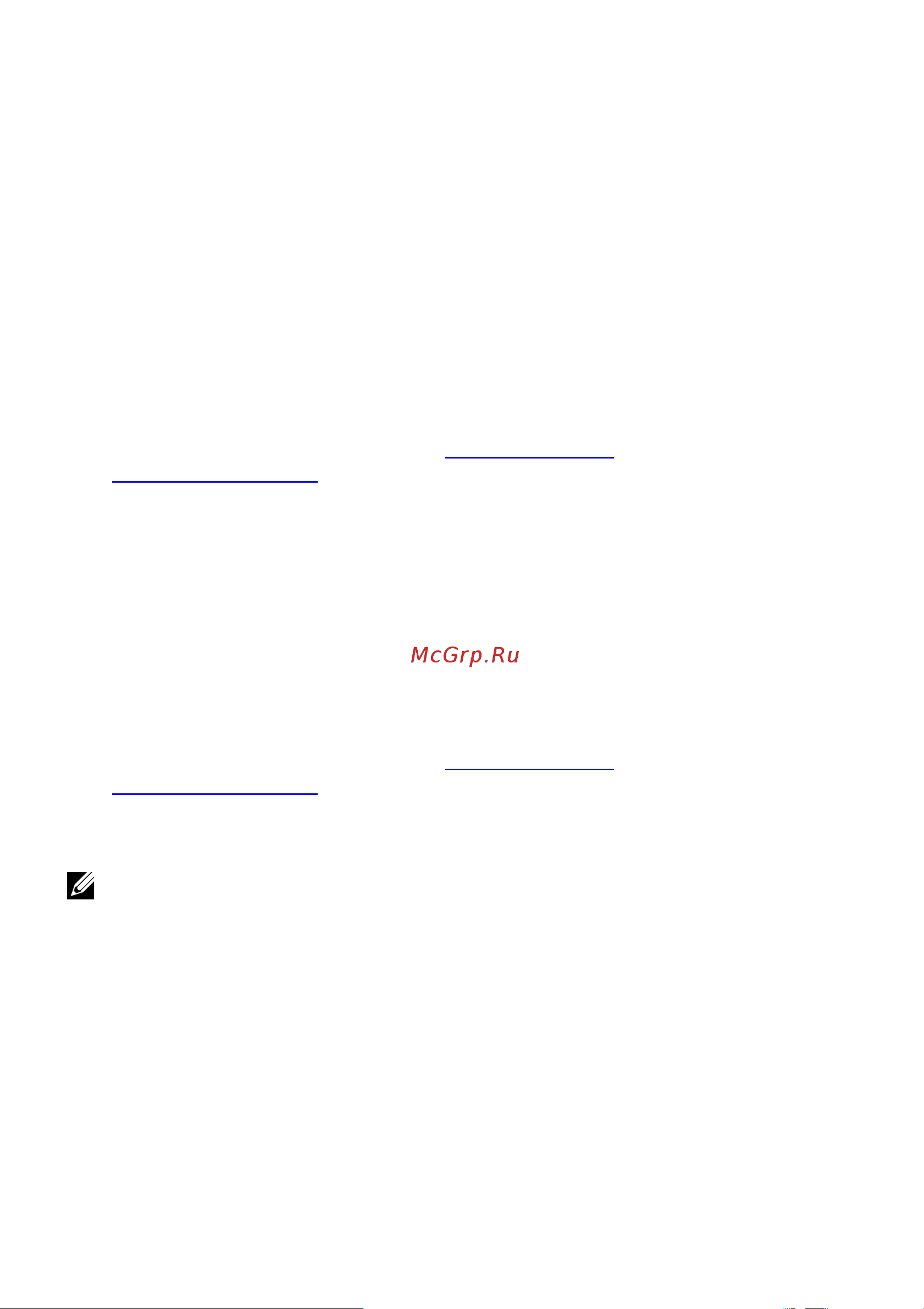
Приложение | 49
Если ваш компьютер, ноутбук или видеокарта были
произведены другой компанией (не компанией Dell™),
выполните следующие действия
В ОС Windows
®
7, Windows
®
8 и Windows
®
8.1:
1 Только для Windows
®
8 и Windows
®
8.1: выберите плитку Рабочий стол, чтобы
переключиться на классический рабочий стол.
2 Правой кнопкой мыши щелкните рабочий стол и выберите пункт
Персонализация.
3 Нажмите Изменение параметров дисплея.
4 Нажмите Дополнительные параметры.
5 Найдите имя поставщика графического контроллера в верхней части окна
(например, NVIDIA, ATI, Intel и т.д.).
6 Информацию по обновленным драйверам можно найти на
веб-сайтах
поставщиков видеокарт (например, http://www.ATI.com
ИЛИ
http://www.NVIDIA.com).
7 После установки драйверов для графического адаптера еще раз попробуйте
установить значение разрешения 2560 x 1440.
В ОС Windows
®
10:
1 Правой кнопкой нажмите рабочий стол и выберите Параметры экрана.
2 Нажмите Дополнительные параметры экрана.
3 Нажмите раскрывающийся список Разрешение и выберите 2560 x 1440.
4 Найдите имя поставщика графического контроллера в верхней части окна
(например, NVIDIA, ATI, Intel и т.д.).
5 Информацию по обновленным драйверам можно найти на веб-сайтах
поставщиков видеокарт (например, http://www.ATI.com
ИЛИ
http://www.NVIDIA.com
).
6 После установки драйверов для графического адаптера еще раз попробуйте
установить значение разрешения 2560 x 1440.
ПРИМЕЧАНИЕ: Если не удается установить рекомендуемое разрешение, то
свяжитесь с производителем вашего компьютера или купите графический
адаптер, поддерживающий разрешение видео.
Содержание
- ____________________ 2
- Примечания предостережения и предупреждения 2
- Значение 3
- Настройка монитора 22 3
- О мониторе 5 3
- Эксплуатация монитора 28 3
- Поиск и устранение неполадок 41 4
- Приложение 47 4
- Комплект поставки 5
- О мониторе 5
- Характеристики продукта 7
- Вид спереди 8
- Детали монитора и элементы управления 8
- Вид сзади 9
- Вид сбоку 10
- Вид снизу 11
- Технические характеристики монитора 12
- Технические характеристики панели 12
- Характеристики разрешения 12
- P 576p 720p 1080p qhd 13
- Воспроизводимые стандарты видео воспроизведение hdmi dp 13
- Модели s2716dg 13
- О мониторе 13
- Поддерживаемые видеорежимы 13
- Предустановленные режимы отображения 13
- Режим отображения частота строк кгц частота кадров гц тактовая частота мгц полярность синхронизации горизонталь вертикаль 13
- Режимы отображения dp 13
- Режимы отображения hdmi 13
- Физические характеристики 14
- Электрические характеристики 14
- Характеристики окружающей среды 15
- Режимы управления питанием 16
- Коммутация контактов 17
- Номер контакта 20 контактный разъем подключенного сигнального кабеля 17
- О мониторе 17
- Разъем displayport 17
- Монитор можно установить в любой системе совместимой с технологией plug and play на компьютерную систему автоматически передаются расширенные данные идентификации дисплея edid с помощью протоколов ddc канал отображения данных для выполнения системой автоматической конфигурации и оптимизации настроек монитора большая часть установок монитора является автоматической при необходимости пользователь может выбрать другие настройки дополнительную информацию об изменении настроек монитора см в разделе 18
- Номер контакта 19 контактный разъем подключенного сигнального кабеля 18
- О мониторе 18
- Поддержка технологии plug and play 18
- Разъем hdmi 18
- Эксплуатация монитор 18
- В этом разделе содержится информация о разъемах usb монитора 19
- Восходящий разъем usb 19
- До 2 а по разъему usb нисходящей передачи разъем со значком молнии при использовании устройств совместимых с bc1 или обычных usb устройств 19
- Интерфейс универсальной последовательной шины usb 19
- Номер контакта сторона 9 контактного разъема 19
- О мониторе 19
- Примечание данный монитор совместим с портом super speed usb 3 19
- Скорость передачи данных 19
- Уровень скорости работы 19
- Энергопотребление 19
- Нисходящий разъем usb 20
- Разъемы usb 20
- Инструкция по техническому обслуживанию 21
- Разъяснения относительно качества жк монитора и отображения пикселов 21
- Чистка монитора 21
- Настройка монитора 22
- Установка стойки 22
- Подключение кабеля displayport dp dp 24
- Подключение кабеля hdmi не входит в комплект поставки 24
- Подключение монитора 24
- Подключение кабеля usb 3 25
- Укладка кабелей 25
- Снятие стойки монитора 26
- Крепление на стену необязательно 27
- Включите питание монитора 28
- Органы управления на передней панели 28
- Эксплуатация монитора 28
- Вверх 29
- Вниз 29
- Выбрать 29
- Выход 29
- Для настройки параметров изображения выберите кнопки на передней панели монитора 29
- Кнопка быстрого вызова яркость контрастность 29
- Кнопка на передней панели 29
- Кнопка на передней панели описание 29
- Кнопка питание с индикатором питания 29
- Меню 29
- Назад 29
- Эксплуатация монитора 29
- Доступ к системному меню 30
- Использование экранного меню 30
- Значок меню и подменю описание 31
- Источник сигнала 31
- Контрастност 31
- Эксплуатация монитора 31
- Яркость 31
- Яркость контрастность 31
- Готовые режимы 32
- Сбросить цвет 32
- Цвет 32
- Эксплуатация монитора 32
- Время отклик 33
- Примечание 33
- Сброс изобр 33
- Ширина импульса ulmb 33
- Экран 33
- Эксплуатация монитора 33
- Аудио 34
- Громкость 34
- Меню 34
- Прозрачност 34
- Сброс меню 34
- Сбросить зву 34
- Таймер 34
- Эксплуатация монитора 34
- Язык 34
- Другое 35
- Заводские настройки 35
- Персонали зация 35
- Примечание 35
- Режим глубокого сна монитора 35
- Эксплуатация монитора 35
- Настройка оптимального разрешения 36
- Предупреждающее сообщение на экране 36
- Наклон поворот 37
- Наклон разворот и регулировка по высоте 37
- Регулировка по высоте 37
- Поворот монитора 38
- Регулировка параметров поворота экрана 40
- Поиск и устранение неполадок 41
- Самопроверка 41
- Встроенная диагностика 42
- В таблице ниже содержится общая информация о типичных проблемах с монитором которые могут возникнуть у пользователя и возможные решения 43
- Поиск и устранение неполадок 43
- Признаки что вы видите возможные решения 43
- Типичные неполадки 43
- Поиск и устранение неполадок 44
- Конкретные симптомы что вы видите возможные решения 45
- Неполадки характерные для данного изделия 45
- Поиск и устранение неполадок 45
- Конкретные симптомы что вы видите возможные решения 46
- Неполадки связанные с интерфейсом универсальной последовательной шины usb 46
- Поиск и устранение неполадок 46
- Приложение 47
- Связаться с компанией dell 47
- Уведомление фкс только для сша и другая нормативная информация 47
- Если у вас есть компьютер dell или ноутбук производства компании dell с доступом в интернет выполните следующие действия 48
- Настройка монитора 48
- Настройка разрешения дисплея 48
- Если ваш компьютер ноутбук или видеокарта были произведены другой компанией не компанией dell выполните следующие действия 49
Похожие устройства
- Zigmund & Shtain BH-350 M Руководство по эксплуатации
- AOC 27" TN черный Q2778VQE Руководство по эксплуатации
- Vertex Impress Bravo White Руководство по эксплуатации
- Samsung 23.5" PLS черный S24F350FHI Руководство по эксплуатации
- Vertex IMPRESS ALFA Руководство по эксплуатации
- Accesstyle K201-OC Dark Gray Руководство по эксплуатации
- Elitech СМЭ 2 (Е1609.001.00) Руководство по эксплуатации
- Viewsonic 27"/IPS/3840x2160/60Гц/черный (XG2700-4K) Руководство по эксплуатации
- Accesstyle K202-OCL Dark Gray Руководство по эксплуатации
- Remez роботизированный IQSelf+ с сушкой валиков RMVC-603 Руководство по эксплуатации
- Galaxy Line GL2638 Руководство по эксплуатации
- Kitfort КТ-3606 Руководство по эксплуатации
- Stahlmann Base 135489 Руководство по эксплуатации
- Stahlmann Base 1/2 Руководство по эксплуатации
- Stahlmann 3/4F 12В Руководство по эксплуатации
- Stahlmann 1/2F 12В Руководство по эксплуатации
- Accesstyle K201-ORE Dark Gray Руководство по эксплуатации
- Kitfort КТ-1699 Руководство по эксплуатации
- Acer 23.8"/TN/2560x1440/144Гц/черный (XB241YUB) Руководство по эксплуатации
- Kitfort КТ-6062 Руководство по эксплуатации
![Dell 27"/TN/2560x1440/144Гц/черный (S2716DG) [49/0] Если ваш компьютер ноутбук или видеокарта были произведены другой компанией не компанией dell выполните следующие действия](/img/pdf.png)